手机插u盘怎么把文件下载到u盘上,随着科技的不断发展,手机已经成为了我们生活中不可或缺的一部分,而手机的功能也越来越强大,比如现在的华为手机,可以直接将文件传输到U盘上。无需借助电脑,只需将U盘插入手机的USB接口,然后通过手机的文件管理器,选择要传输的文件,点击复制或移动选项,选择U盘作为目标位置即可。这样一来我们就可以方便地将手机上的文件下载到U盘上,随时随地携带和传输文件变得更加便捷了。
华为手机如何将文件直接传输到U盘
具体方法:
1.点击我的手机
进入文件管理页面,点击预览。再点击我的手机。
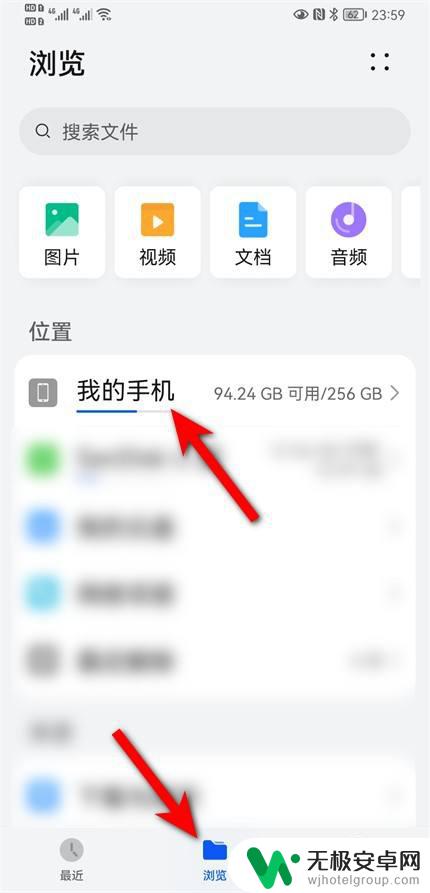
2.点击移动
勾选文件,点击移动。
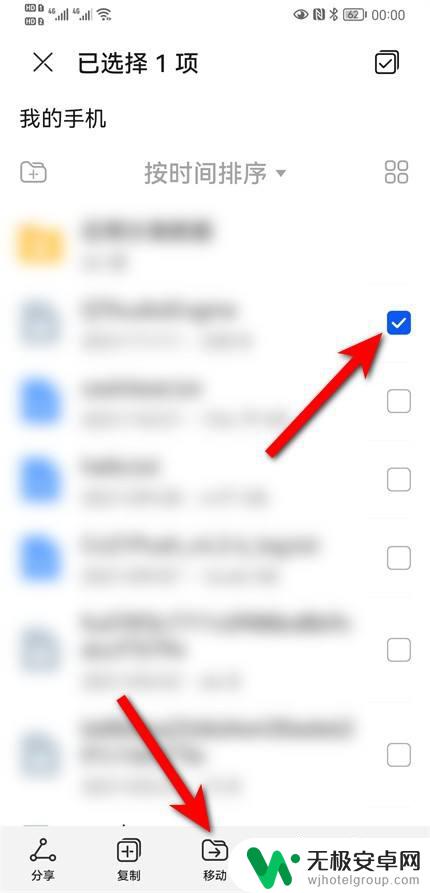
3.点击其他位置
页面弹出复制到,点击其他位置。
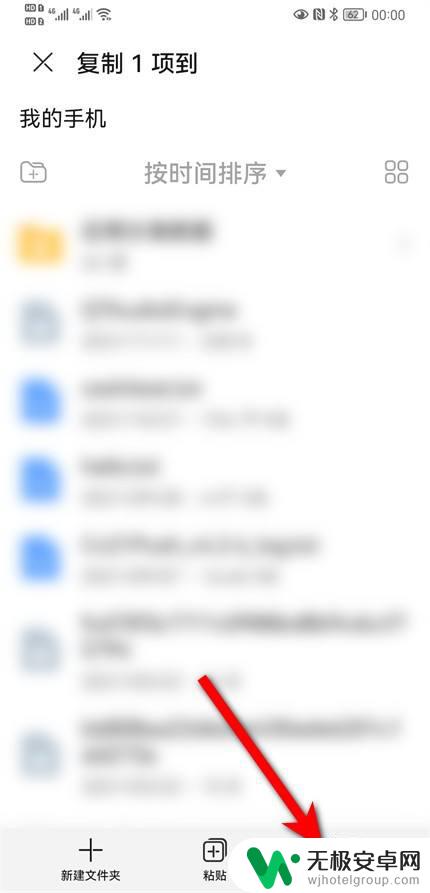
4.选择U盘
页面跳转,选择U盘。
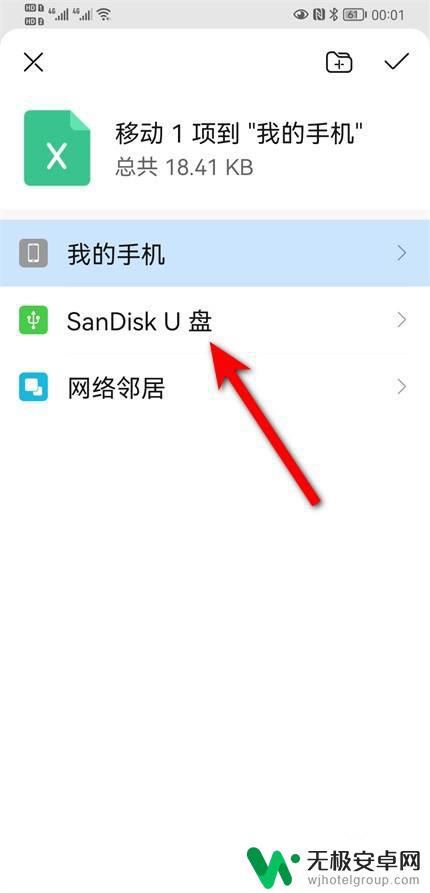
5.点击勾
复制成功之后,点击右上的勾即可。
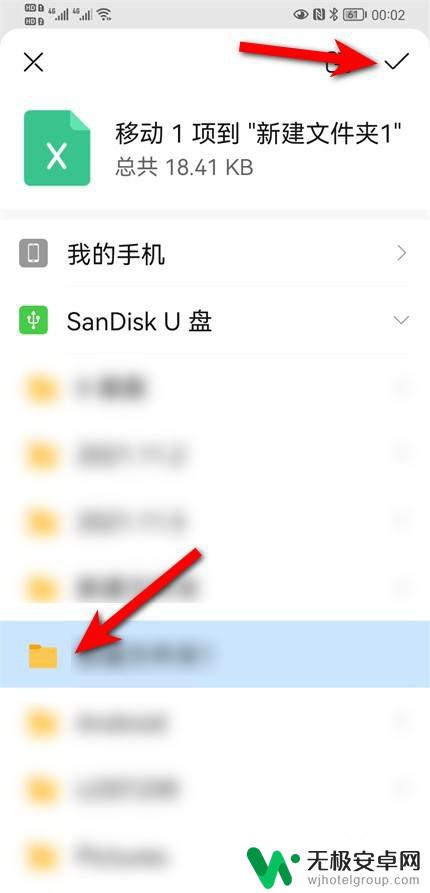
以上就是手机插入U盘后如何将文件下载到U盘的全部内容,遇到这种情况的用户可以按照以上方法解决,希望对大家有所帮助。










